Hur man integrerar slöseri med WordPress
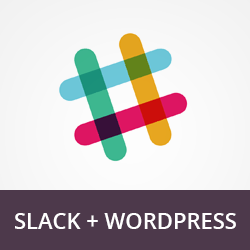
Slack är en kraftfull teamkommunikationspaket som gör att du kan vara mindre upptagen och effektivare. I den här artikeln visar vi hur du kan integrera Slack med WordPress och direkt driva meddelanden från din WordPress-webbplats till dina Slack-kanaler.

Slack erbjuder meddelanden i realtid mellan lag med möjlighet att arkivera och söka alla meddelanden. Det är ett utmärkt verktyg för flera författare WordPress-webbplatser och fjärrlag. Vi använder Slack för vårt teamkommunikation.
Låt oss ta en titt på hur man lägger till automatiska WordPress-meddelanden i Slack som skärmdumpen nedan.

Det första du behöver göra är att installera och aktivera Slack-plugin. Vid aktivering kommer pluginet att lägga till en ny meny till din WordPress-administratör, märkt Slack.
Du måste besöka Slack »Lägg till nytt att lägga till din första integration.

För att lägga till en integration behöver du ett inkommande webhook-token. Du kan enkelt få det genom att logga in på ditt Slack-konto.
Klicka bara på pilen bredvid ditt företagsnamn och välj "Konfigurera integrationer".

Nu ser du en lista över tjänster som du kan integrera med Slack. Bläddra ner tills du hittar "Incoming Webhooks" och klicka sedan på knappen Lägg till bredvid den.

På den inkommande webhook-installationssidan hittar du webbadressen för webbhook som du behöver kopiera. Den här webbadressen är din inkommande webhook-token som du kommer att använda med Slack-integrationen på din WordPress-webbplats.

Efter att ha kopierat webhook-webbadressen kan du komma tillbaka till den nya Slack integration-sidan på din WordPress-webbplats och klistra in URL-adressen under Tjänsten URL.
Därefter måste du välja ett kanalnamn där du vill skicka meddelanden, t.ex. #allmän.
Även om vi rekommenderar starkt att skapa anpassad kanal för automatiska uppdateringar som #stream för att hålla #general-kanalen mindre rubbad.
Du måste också ange ett användarnamn och välj en ikon för boten som levererar nyheterna. Detta kan vara allt du vill.
Du kan hitta en länk till listan över emoji-kortnamn som du kan använda, som: raket :,: får :,: apa:, etc.
Nästa alternativ är att välja meddelandena. Som standard kan pluginet skicka meddelanden när ett inlägg publiceras, behöver granskning, eller när det finns en ny kommentar.
Slutligen måste du markera rutan bredvid Active för att aktivera din Slack-integration.
När du är klar klickar du på Spara-knappen för att lagra din Slack-integration.
Det är allt, du kan nu publicera ett inlägg eller en kommentar för att se en anmälan i din Slack-kanal nästan omedelbart.
Vi hoppas att den här artikeln hjälpte dig att integrera Slack med WordPress. Du kanske också vill kolla in vår lista med 40 användbara verktyg för att hantera och växa din WordPress-blogg.
Om du gillade den här artikeln kan du prenumerera på vår YouTube-kanal för WordPress-videoinstruktioner. Du kan också hitta oss på Twitter och Google+.


